Visual Studio ‘15’ Preview 3 中 C# 和 Visual Basic 的新功能
在 Visual Studio '15' 的主要重點之一就是提高開發人員的效率。我們的目標是只要透過點擊滑鼠就能實現自動化,好讓你可以集中於邏輯上而並非語法等問題。你可能已經注意到每一個 Visual Studio '15' 版本都增強了現有的體驗來為你節省更多的時間和精力,來使 build 速度更快。
C#7
在 Visual Studio 中 '15' 中,C# 語言本身的效率有了很大提升, C# 7 功能如下 :
- Tuples 允許傳遞一組值。當我們想要一個沒有使用 out 參數的方法中返回多個值時,這就非常方便了。 C# 7 tuples 可以用作字典中的鍵。例如:很容易組合多個值成單一的鍵(注:C#7 編譯器生成高效的 Equals 和 GetHashCode 方法並且是值類型,C#7 元組比 System.Tuple 內存效率更高,從而減少內存分配)。
- Pattern-matching 可以測試類型和值的內容,同時提取數據到變量。這形成更多的測試表達類型和 switch 語句。
- 局部函數,ref 返回,二進位文件等等。
下面的例子演示了多個 C#7 的功能 (包含以上所提)。
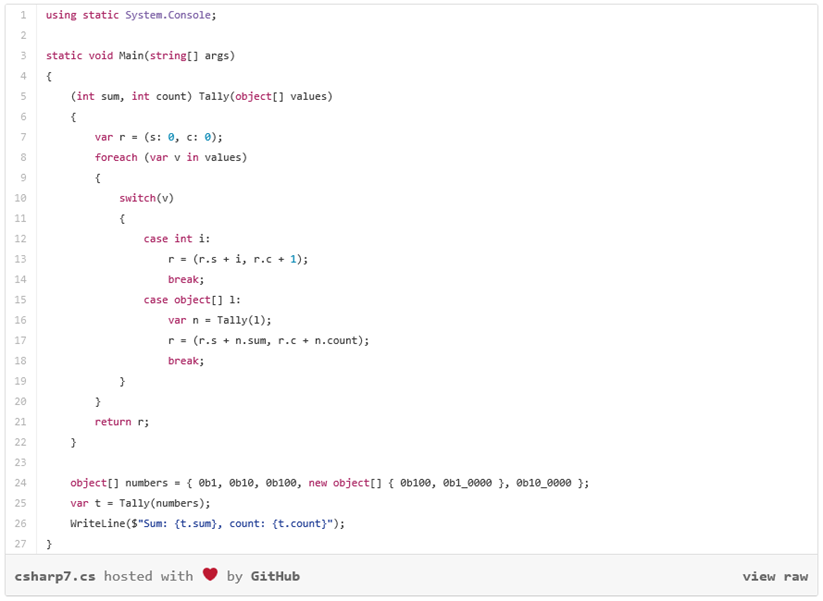
Visual Basic 15
Visual Basic ( VB ) 語言的下一個版本也在 in Visual Studio '15' 中得到提升,我們正在努力完成最新版本並且期望在Visual Studio '15' pre 的下一個發行版本中體現出來。
- Visual Basic 的元組和 C# 相同,直觀也真正符合 VB 的設計理念。

- 二進制轉換是 VB 中另一個強大的新功能,在此之前,程式設計師不得不自己在腦海中進行十進制與十六進制的轉換。因此很快你就可以很方便地在 VB 中體現這些計算機編程的基本概念,為了支持這一功能,我們還增加了將下劃線作為數字分隔符的功能,這些字符只是用來裝飾的,但是它幫助我們更方便去讀取二進製文件和其他大文件。
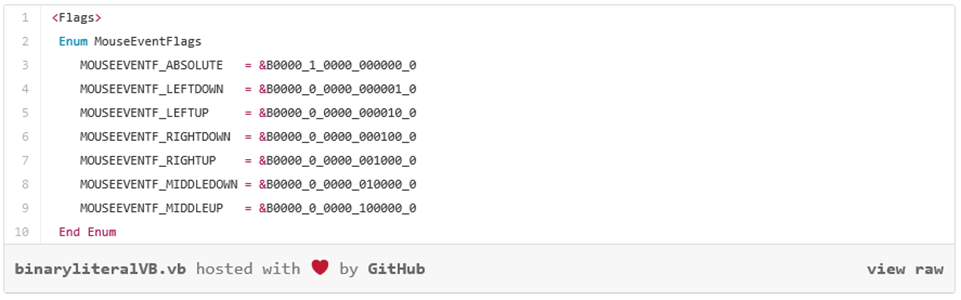
智能感知提升
在 Preview 3 這個版本中,我們增強了智能感知,讓你在遇到大型 solution 或新的程式碼時能更輕鬆、簡單去工作。在這個版本中,我們已經添加了 icon tray 幫助你通過類型(方法,屬性,類別等)智能篩選你想要的組成列表,每個篩選器切換有一個相關聯的鍵盤快捷方式,這個快捷方式你可以通過滑鼠停在該圖標上發現。
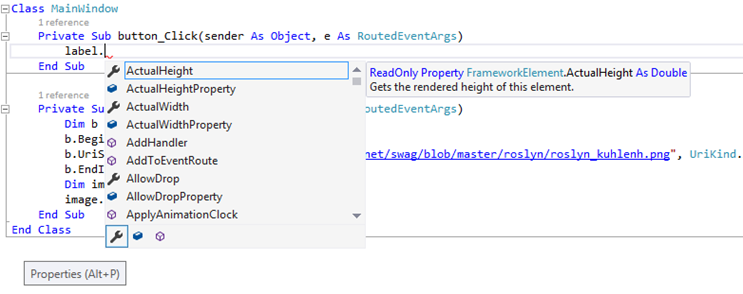
要啟用這個功能,通過Tools > Options > Text Editor > [C# | Visual Basic] > IntelliSense,然後確認反白和篩選選項。
更多快捷操作和重構
我們添加了下列重構和代碼執行操作,以協助你寫代碼:
- 添加大括號(僅限C#)。允許你在 if-else 語句正文中添加大括號,可以讓你單擊一下就可以快速將單行 if 語句轉換成多行語句。
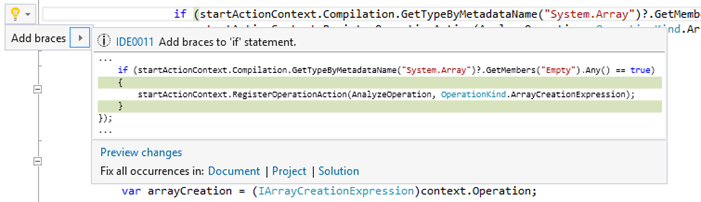
- 將屬性轉換成方法(C# 和 VB)。有時候屬性會作用到函數中執行邏輯,這些重構會讓你將這些強邏輯屬性轉換成為方法。
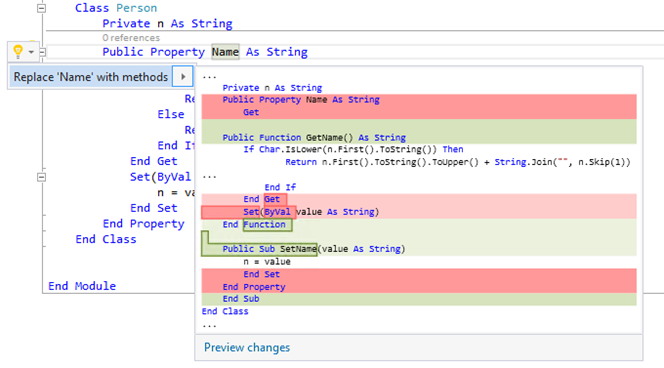
- 添加缺少的 switch / Select case(C# 和 VB)語句。這個操作可以幫你分清楚在你的 switch/Select 中你缺了哪些 case,並且幫你添加。
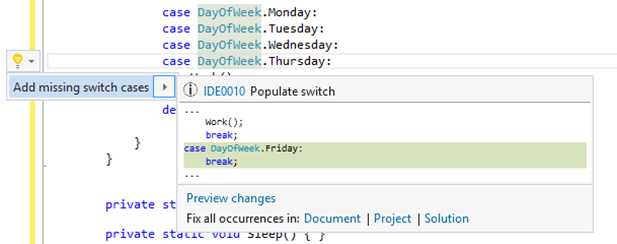
為了實現重構或程式碼執行操作,請將滑鼠放在表達式中,使用鍵盤快捷方式 Ctrl + 或者點擊右鍵進行選擇快速執行和重構。
今天就試用 Visual Studio ’15’ Preview 3 中 C# 7 和其他功能吧!
(本文出自於:Visual Studio ‘15’ Preview 3 里 C# 和Visual Basic的新功能)
 相關文章:
相關文章:
觀看更多最新資訊與課程,歡迎至 >> MSDN 台灣 與 Channel 9 免費課程平台